随着科学技术的不断提高,大家所使用的电脑也在逐渐更新换代,而如何利用新配置操作像远程控制win11电脑之类的更流畅,是很多人都比较关注的一个点。但其实,电脑的更新也是为了换新其配件,提高电脑性能以及用户的使用体验感,而更好的电脑性能则能支持用户进行更流畅、更高要求的一些操作。
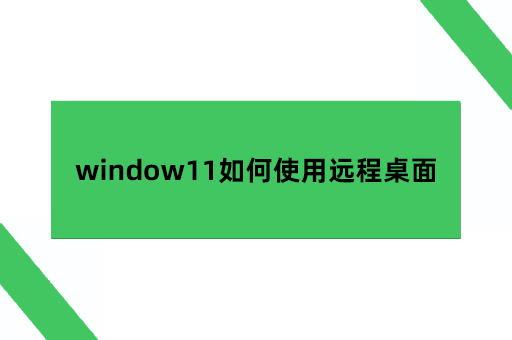
就比如远程操控win11电脑、window11如何使用远程桌面?绝大多数人会选择按照之前的方式进行远程操控电脑,先选择开始、设置、系统,发现远程桌面,点击设置成打开,最后确认,之后使用远程桌面连接电脑时就直接在任务栏搜索框找到远程桌面连接,输入连接的电脑名称再选择连接即可。听完只让人觉得,步骤还真不少,尤其是电脑小白第一次接触使用远程桌面的话恐怕就会更觉得犯愁了。难道你们就没有想过有更加一看就懂、容易上手的远程操控电脑、电脑使用远程桌面的方式吗?
其实,AirDroid Remote Support就能为你们的需求提供更好的解决方案,远程操控win电脑,使用远程桌面将更加便捷。
AirDroid Remote Support是一款强大的企业远程支持解决方案,可以轻松进行远程控制电脑操作。简单来说,它可以通过远程连接电脑,查看被协助者的屏幕画面,以及协助进行一系列电脑操作,而且操作简便、快速流畅、安全稳定为其三个主要特点。
操作简便体现在,使用AirDroid Remote Support进行远程控制电脑,只需要短短几步,通过下载、安装软件即可进行使用。像用电脑进行远程连接win11电脑时,被控端也就是win11电脑会显示9位数连接码,然后在控制端电脑输入此连接码,等待被控端同意连接即可。
借助AirDroid Remote Support进行远程控制电脑的步骤还可以更加地简便,只是需要在下载安装后进行一个小操作。那就是选择加入我的设备,之后在远程控制电脑中,控制端就可以直接连接成功,不需要点击确认等操作,这也属于无人值守,也就是说一个人就能完成的操作。
而快速流畅和安全稳定作为AirDroid Remote Support的另外两大特性,也让很多使用者印象深刻,体验感良好。因为AirDroid Remote Support的简便操作,为用户减少了远程连接的时间,而且整个远程控制电脑过程同样快速流畅,这些都离不开AirDroid Remote Support在控制端与被控端建立的加密、稳定的远程控制连接。使用连接码进行远程控制电脑的,也完全不必担心连接码泄露问题。连接码是可以每日更换,或者手动变更的,而这也是AirDroid Remote Support让使用者更为放心的一点,可以保障远程操作与信息安全。
正是因为AirDroid Remote Support的这些可靠的特性,以及其展现出来的使用高效率,使得更多人相信它、选择它、使用它。
